Печать файла блокированной печати
Следующая процедура описывает, как печатать файл заблокированной печати с использованием драйвера принтера PCL 5e/6.
![]()
Программы с собственными драйверами, такие как PageMaker, не поддерживают эту функцию.
![]() Установите конфигурацию функции заблокированной печати в свойствах драйвера принтера.
Установите конфигурацию функции заблокированной печати в свойствах драйвера принтера.
Для получения дополнительной информации о конфигурации драйверов принтера см. соответствующие файлы справки.
![]() Нажмите [Подробно...], затем введите код пользователя в поле [ИД пользователя:], затем введите пароль в поле [Пароль:].
Нажмите [Подробно...], затем введите код пользователя в поле [ИД пользователя:], затем введите пароль в поле [Пароль:].
![]() Нажмите кнопку [OK], чтобы закрыть [Подробно...], а затем нажмите кнопку [OK], чтобы закрыть диалоговое окно свойств принтера.
Нажмите кнопку [OK], чтобы закрыть [Подробно...], а затем нажмите кнопку [OK], чтобы закрыть диалоговое окно свойств принтера.
![]() Запустите печать из диалогового окна программы [Печать].
Запустите печать из диалогового окна программы [Печать].
Задание на печать блокированного файла отправлено на аппарат.
![]() На панели управления аппарата нажмите кнопку [Принтер] для отображения экрана "Принтер".
На панели управления аппарата нажмите кнопку [Принтер] для отображения экрана "Принтер".
![]() Нажмите [Задания на печать].
Нажмите [Задания на печать].

Отображается список файлов на печать, сохраненных в аппарате.
![]() Нажмите кнопку [Сп.забл.зад.на печ.].
Нажмите кнопку [Сп.забл.зад.на печ.].
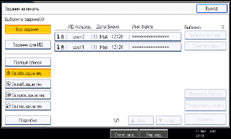
Отображается список файлов блокированной печати, сохраненных в аппарате.
В зависимости от параметров безопасности некоторые задания на печать не будут отображаться.
![]() Выберите файл, который требуется напечатать, и нажмите кнопку [Продолжить печать].
Выберите файл, который требуется напечатать, и нажмите кнопку [Продолжить печать].
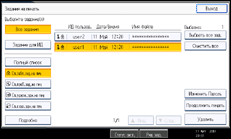
Появляется экран ввода пароля.
![]() Введите пароль с помощью цифровых клавиш, затем нажмите кнопку [ОК].
Введите пароль с помощью цифровых клавиш, затем нажмите кнопку [ОК].

Отобразится экран подтверждения печати.
Если пароль был введен неправильно, то появляется экран подтверждения. Нажмите [Выход], чтобы ввести пароль снова.
При выборе нескольких файлов для печати аппарат выполняет печать файлов, имеющих соответствующий пароль. Количество печатаемых файлов отображается на экране подтверждения.
В случае потери пароля обратитесь к администратору файлов.
![]() Нажмите [Да].
Нажмите [Да].
Заблокированный файл будет распечатан.
![]()
Если вы хотите отменить печать, нажмите [Нет] в шаге 10.
После окончания печати сохраненный файл удаляется.
Для остановки печати после ее начала нажимайте кнопку [Выход] до открытия экрана принтера, затем нажмите кнопку [Сброс задания]. Файл будет удален.

